- ავტორი Jason Gerald [email protected].
- Public 2023-12-16 11:21.
- ბოლოს შეცვლილი 2025-06-01 06:06.
IOS მოწყობილობაზე Safari პარამეტრების შესაცვლელად, თქვენ უნდა გამოიყენოთ მოწყობილობის პარამეტრების მენიუ ("პარამეტრები") და არა თავად Safari აპლიკაცია. Mac OS კომპიუტერებზე შეგიძლიათ შეცვალოთ პარამეტრები ბრაუზერის მენიუს „პარამეტრები“. Safari- ს მობილური და დესკტოპის ვერსიებს აქვთ მსგავსი პარამეტრები, მაგრამ დესკტოპის ვერსიას აქვს მეტი ვარიანტი.
ნაბიჯი
მეთოდი 1 დან 2: Safari iOS ვერსია
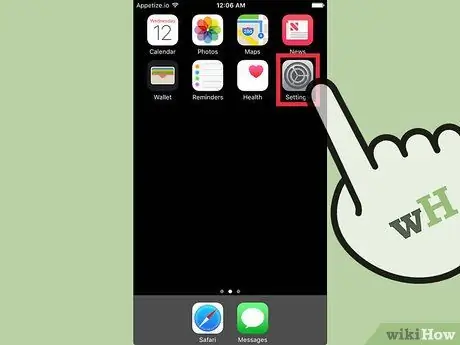
ნაბიჯი 1. შეეხეთ მოწყობილობის პარამეტრების მენიუს ან "პარამეტრები"
თქვენ შეგიძლიათ იპოვოთ ეს ხატი ერთ - ერთ მთავარ ეკრანზე. ხატი ჰგავს გადაცემათა კოლოფს. შესაძლოა ეს ხატი ასევე ინახებოდეს საქაღალდეში, სახელწოდებით "Utilities".
ეს მეთოდი შეიძლება გამოყენებულ იქნას iPhone, iPad და iPod Touch- ზე
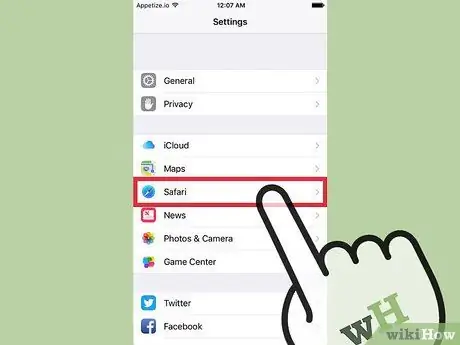
ნაბიჯი 2. გადაფურცლეთ ეკრანი და შეეხეთ "Safari" - ს
ეს ვარიანტი დაჯგუფებულია Apple- ის რამდენიმე სხვა აპლიკაციასთან ერთად, როგორიცაა Maps, Compass და News.

ნაბიჯი 3. შეეხეთ "საძიებო სისტემას" მთავარი საძიებო სისტემის შესაცვლელად
თქვენ შეგიძლიათ აირჩიოთ Google, Yahoo, Bing და DuckDuckGo. არჩეული ვარიანტი იქნება საძიებო სისტემა, რომელსაც Safari იყენებს, როდესაც საძიებო საკვანძო სიტყვას აკრიფებთ მისამართების ზოლში.
- "საძიებო სისტემის შემოთავაზებები" ფუნქცია უზრუნველყოფს საძიებო სისტემის წინადადებებს საკვანძო სიტყვების აკრეფისას.
- "Safari Suggestions" ფუნქცია იძლევა Apple- ის მიერ შერჩეულ ძებნის შემოთავაზებებს.
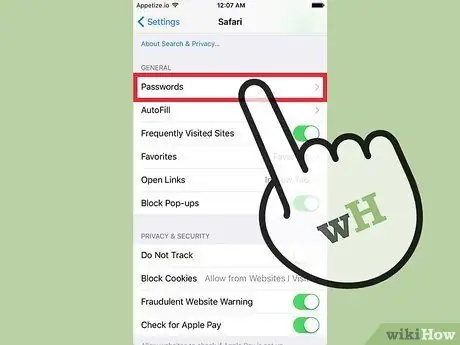
ნაბიჯი 4. შეეხეთ "პაროლებს" შენახული პაროლების სანახავად
თქვენ მოგეთხოვებათ შეიყვანოთ თქვენი პაროლი, სანამ დაინახავთ პაროლების სიას. ეს ჩანაწერები არის პაროლები, რომლებიც ინახება სხვადასხვა ვებსაიტებზე.
შეეხეთ ჩანაწერს არჩეული საიტის შენახული მომხმარებლის სახელისა და პაროლის საჩვენებლად
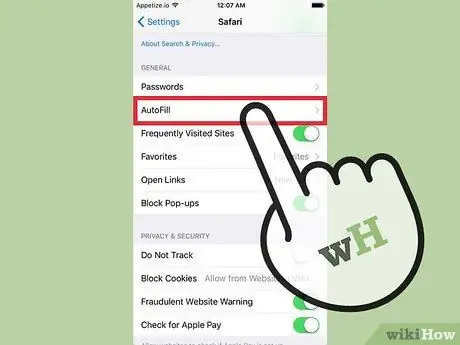
ნაბიჯი 5. გამოიყენეთ "AutoFill" მენიუ ავტომატური შევსების პარამეტრების (AutoFill) შესაცვლელად
ავტომატური შევსების მონაცემები არის ინფორმაცია, რომელიც ავტომატურად გამოჩნდება ფორმით. ეს ფუნქცია გაგიადვილებთ მისამართის ან გადახდის ინფორმაციის შევსებას. ეს მენიუ ასევე საშუალებას გაძლევთ მართოთ საკონტაქტო ინფორმაცია, ასევე მართოთ შენახული საკრედიტო ბარათის ინფორმაცია.
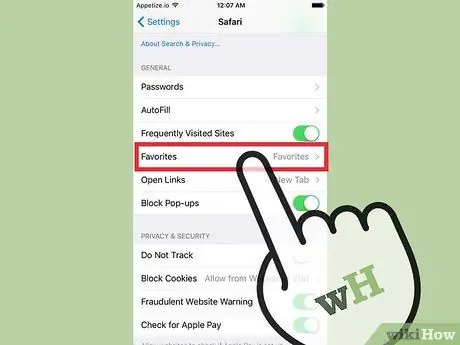
ნაბიჯი 6. შეცვალეთ საყვარელი საიტების საქაღალდე "ფავორიტების" ვარიანტის საშუალებით
ამ პარამეტრის საშუალებით შეგიძლიათ აირჩიოთ თქვენი საყვარელი საიტების საქაღალდე, რომლის გამოყენებაც გსურთ. თქვენ შეგიძლიათ გქონდეთ მრავალი საქაღალდე და საჭიროების შემთხვევაში შეცვალოთ ისინი.
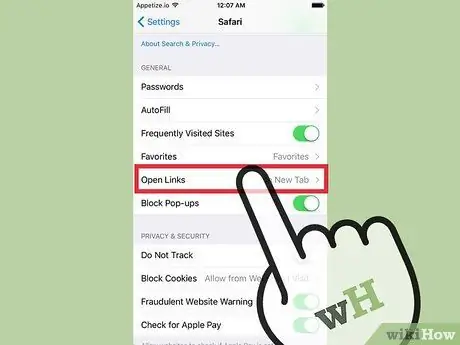
ნაბიჯი 7. მიუთითეთ ბმულის გახსნის მეთოდი "გახსენით ბმულები" მენიუდან
თქვენ შეგიძლიათ გახსნათ ბმულები ახალ ჩანართში ან ფონზე. როდესაც ირჩევთ "ფონზე", ბმული გაიხსნება ახალ ჩანართში, მაგრამ ბრაუზერი არ მიგიყვანთ პირდაპირ ამ ჩანართზე.
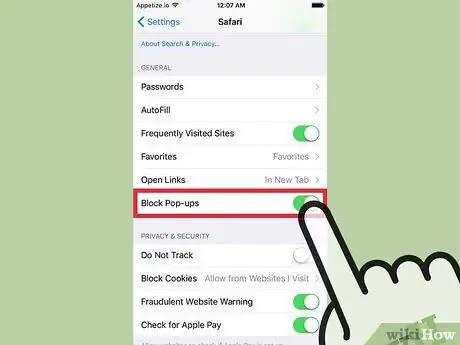
ნაბიჯი 8. ჩართეთ ამომხტარი ბლოკერი, რათა თავიდან აიცილოთ ამომხტარი ფანჯრების გამოჩენა
შეეხეთ სლაიდერს "ბლოკის ამომხტარი ფანჯრის" ვარიანტის გვერდით, რათა Safari- მ შეძლოს რაც შეიძლება მეტი ამომხტარი ფანჯრის დაბლოკვა. ამრიგად, ამომხტარი რეკლამები არ იტვირთება. ამასთან, ამ ვარიანტმა შეიძლება გამოიწვიოს პრობლემები იმ საიტებზე, რომლებიც ბევრს იყენებენ ან ეყრდნობიან ამომხტარი ფანჯრებს.
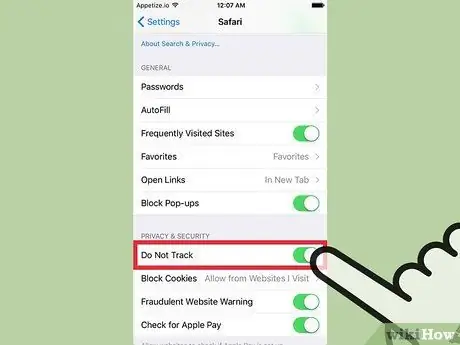
ნაბიჯი 9. ჩართეთ "ნუ თვალყურს ადევნებთ" ვარიანტს ისე, რომ თქვენ მიერ მონახულებულ ვებსაიტებს არ შეუძლიათ თვალყური ადევნონ თქვენს დათვალიერებას
როდესაც ფუნქცია გააქტიურებულია, Safari ავალებს ყველა თქვენს ვებ გვერდს არ აკონტროლონ თქვენი ბრაუზინგის აქტივობა. თუმცა, საბოლოო გადაწყვეტილება ეკისრება ვებგვერდს და ყველა საიტი არ შეწყვეტს თქვენი საქმიანობის თვალყურის დევნას.
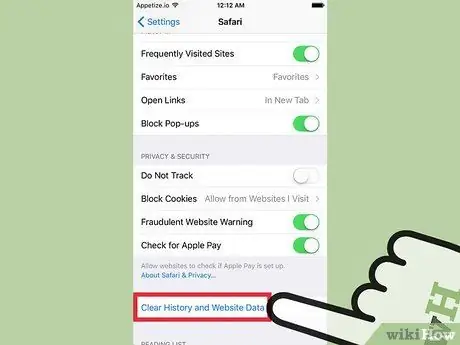
ნაბიჯი 10. შეეხეთ "ისტორიისა და ვებსაიტის მონაცემების გასუფთავებას" ბრაუზერის მონაცემების გასასუფთავებლად
ამ პარამეტრით, ბრაუზერში დათვალიერების მთელი ისტორია, მათ შორის ქუქი - ფაილები და ქეში წაიშლება. თქვენს Apple ID- თან დაკავშირებულ ყველა მოწყობილობის დათვალიერების ისტორია ასევე წაიშლება.
მეთოდი 2 დან 2: Safari MacOS ვერსია
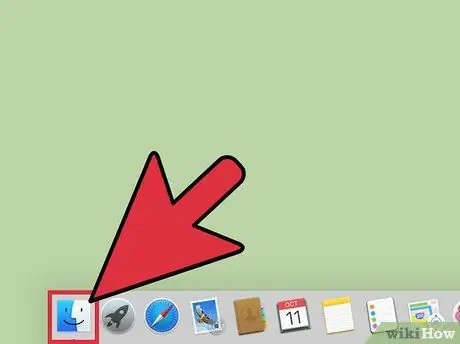
ნაბიჯი 1. გახსენით Safari ბრაუზერი
თქვენ შეგიძლიათ შეცვალოთ Safari პარამეტრები პირდაპირ ბრაუზერიდან. დარწმუნდით, რომ პროგრამა მუშაობს ისე, რომ "Safari" მენიუ გამოჩნდეს ეკრანის ზედა მარცხენა კუთხეში.
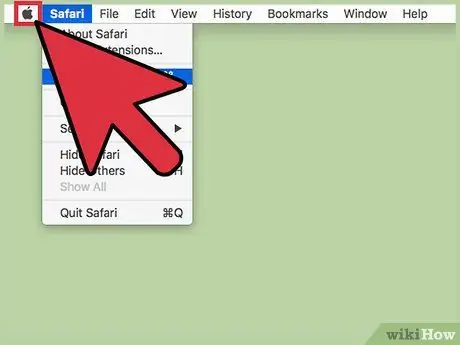
ნაბიჯი 2. დააჭირეთ "Safari" მენიუს და აირჩიეთ "პარამეტრები"
გაიხსნება ახალი ფანჯარა Safari- ს პარამეტრებით და ჩანართი „ზოგადი“დაუყოვნებლივ გამოჩნდება.
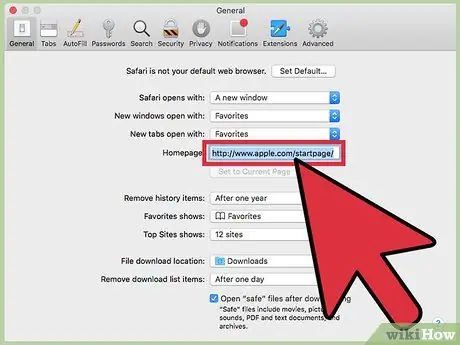
ნაბიჯი 3. დააყენეთ ბრაუზერის საწყისი გვერდი
სვეტი "საწყისი გვერდი" საშუალებას გაძლევთ მიუთითოთ კონკრეტული გვერდი, რომელიც გაიხსნება Safari- ს დაწყებისას. დააწკაპუნეთ ღილაკზე "მიმდინარე გვერდზე დაყენება" იმ გვერდის ან საიტის შესარჩევად, სადაც ბრაუზერის ახალი საწყისი გვერდია შესული.
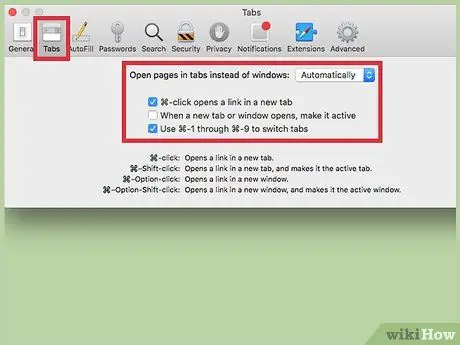
ნაბიჯი 4. გამოიყენეთ "ჩანართების" სეგმენტი ჩანართების ქცევის ან ატრიბუტების შესაცვლელად
თქვენ შეგიძლიათ მიუთითოთ ბმულის გახსნის მეთოდი და ჩართოთ მალსახმობები ჩანართების გასახსნელად, ასევე გადახვიდეთ ერთი ჩანართიდან მეორეზე.
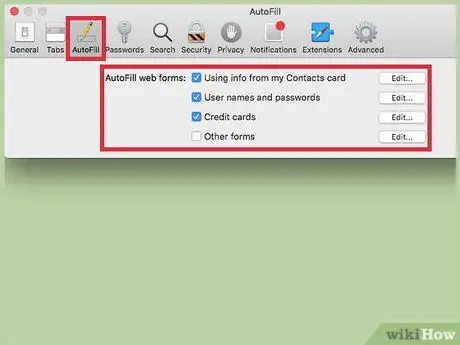
ნაბიჯი 5. დააწკაპუნეთ "ავტომატური შევსების" ჩანართზე ავტომატური შევსების ინფორმაციის დასაყენებლად
თქვენ შეგიძლიათ მიუთითოთ ინფორმაცია, რომელიც შეიძლება გამოყენებულ იქნას შესყიდვის გვერდზე ფორმებისა და საკრედიტო ბარათის ველების ავტომატურად შესავსებად. დააწკაპუნეთ ღილაკზე "რედაქტირება" თითოეული ჩანაწერის გვერდით, რათა აირჩიოთ მონაცემები, რომელთა გამოყენება გსურთ.
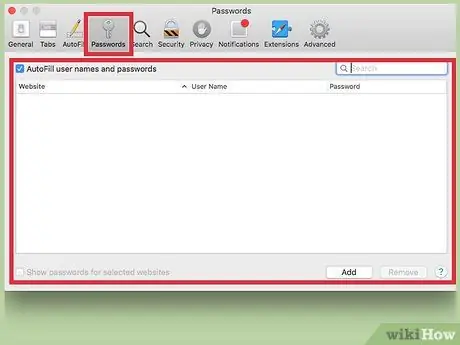
ნაბიჯი 6. გამოიყენეთ "პაროლების" ჩანართი შენახული პაროლების სანახავად
თქვენ შეგიძლიათ ნახოთ ყველა ვებსაიტი პაროლის შენახული ჩანაწერებით. ორჯერ დააწკაპუნეთ პაროლის შესასვლელად, რომ ნახოთ. გაგრძელების გაგრძელებამდე თქვენ მოგეთხოვებათ თქვენი Mac მომხმარებლის პაროლი.
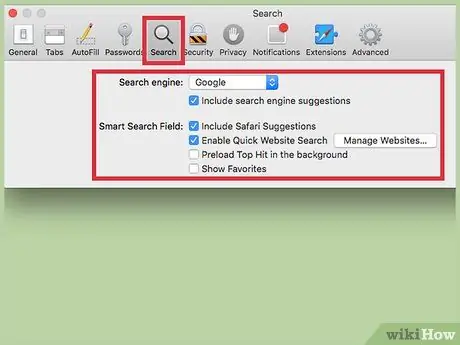
ნაბიჯი 7. დააწკაპუნეთ ღილაკზე „ძებნა“ძიების პარამეტრების დასადგენად
გამოიყენეთ "საძიებო სისტემა" ჩამოსაშლელი მენიუ, რათა შეარჩიოთ ის საძიებო სისტემა, რომლის გამოყენება გსურთ Safari- ს მისამართების ზოლში. თქვენ შეგიძლიათ აირჩიოთ Google, Bing, Yahoo და DuckDuckGo. მისამართის ზოლში რაღაცის აკრეფისას გამოყენებული იქნება არჩეული საძიებო სისტემა.
თქვენ შეგიძლიათ ჩართოთ ან გამორთოთ ძებნის ზოგიერთი პარამეტრი ამ მენიუში, მათ შორის "Safari Suggestions" ფუნქციის გამოყენებით
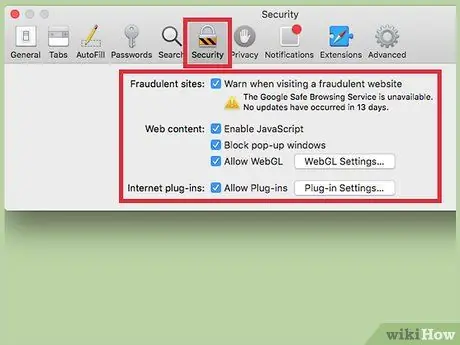
ნაბიჯი 8. გამოიყენეთ "უსაფრთხოების" ჩანართი უსაფრთხოების პარამეტრების ჩართვის ან გამორთვისთვის
ეს პარამეტრები მოიცავს გაფრთხილებებს ყბადაღებული საშიში საიტებისთვის, JavaScript პარამეტრებს და სხვა. ჩვეულებრივ, მომხმარებლებს შეუძლიათ გამოიყენონ Safari- ის ნაგულისხმევი პარამეტრები.
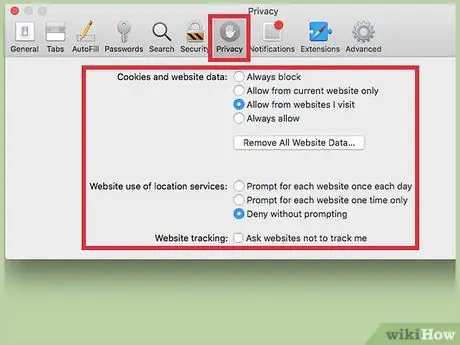
ნაბიჯი 9. შეამოწმეთ კონფიდენციალურობის პარამეტრები "კონფიდენციალურობის" ჩანართზე
ამ ჩანართზე შეგიძლიათ შეცვალოთ ქუქი -ფაილების და თვალთვალის პარამეტრები. მდებარეობის პარამეტრები ასევე არის თვალთვალის პარამეტრების სეგმენტში. თქვენ შეგიძლიათ დაავალოთ ვებგვერდს, რომ შეამოწმოს ჩართულია თუ არა Apple Pay ფუნქცია. სცადეთ მოძებნოთ და წაიკითხოთ სტატიები, თუ როგორ გამოიყენოთ Apple Pay დამატებითი ინფორმაციისთვის.
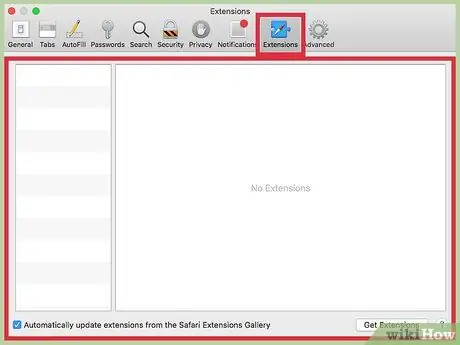
ნაბიჯი 10. გაფართოებების მართვა "გაფართოებების" ჩანართზე
თქვენ შეგიძლიათ ნახოთ ყველა დაინსტალირებული გაფართოება ამ გვერდზე. შეარჩიეთ ვარიანტი, რომ ნახოთ გაფართოების კონკრეტული კონტროლი. თქვენ შეგიძლიათ დააჭიროთ ღილაკს "სხვა გაფართოებები" ფანჯრის ქვედა კუთხეში, რათა დაათვალიეროთ სხვადასხვა გაფართოების პარამეტრები Safari- სთვის.
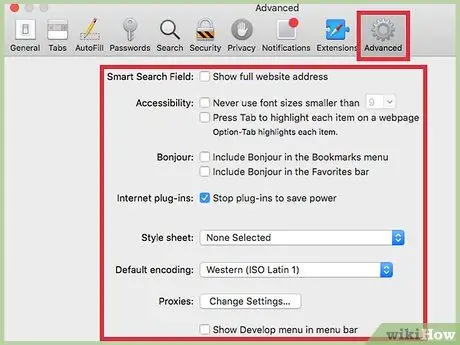
ნაბიჯი 11. შეცვალეთ მოწინავე პარამეტრები "გაფართოებული" ჩანართზე
ეს ჩანართი შეიცავს სხვადასხვა პარამეტრებს, ასევე მოწინავე პარამეტრებს, რომელთა იგნორირებაც ჩვეულებრივ შეიძლება. ამ ჩანართზე არის რამდენიმე სასარგებლო წვდომის და მასშტაბირების პარამეტრი, განსაკუთრებით იმ მომხმარებლებისთვის, რომლებსაც უჭირთ მცირე ზომის ტექსტის კითხვა.






